Outlast to survival horror FPS stworzona i wydana przez Red Barrels na PC i konsole. Gra skupia się na dziennikarzu śledczym, który postanowił zbadać odległy szpital psychiatryczny, aby znaleźć żyjące w nim potwory. Oto jak grać w Linuksie.

Pierwsze działanie Outlast na Linuksie
Outlast to natywna gra dla systemu Linux. Jednak wydaje się, że natywne wydanie nie działa, a wersja Proton, więc w tym przewodniku omówimy wersję Proton Outlast.
Aby wersja Proton Outlast działała na komputerze z systemem Linux, musisz zainstalować najnowszego klienta Steam Linux. Aby skonfigurować najnowszego klienta Steam Linux, otwórz okno terminala na pulpicie systemu Linux, naciskając Ctrl + Alt + T na klawiaturze. Lub wyszukując „Terminal” w menu aplikacji.
Ubuntu
Aby Steam działał na Ubuntu, użyj poniższego polecenia apt install poniżej.
sudo apt zainstaluj parę
Debiana
Jeśli potrzebujesz Steama i używasz Debiana , najlepszym sposobem na jego uruchomienie jest bezpośrednie pobranie pakietu Steam DEB . Aby to zrobić, użyj następującego polecenia wget poniżej.
wget https://steamcdn-a.akamaihd.net/client/installer/steam.deb
Po zakończeniu pobierania pakietu Steam DEB nadszedł czas, aby zainstalować go na swoim komputerze. Użyj poniższego polecenia dpkg , aby to działało.
sudo dpkg -i steam.deb
Po zainstalowaniu Steam na komputerze z systemem Debian Linux, będziesz musiał rozwiązać wszelkie problemy z zależnościami w systemie. Aby rozwiązać te problemy, użyj następującego polecenia apt-get install -f .
sudo apt-get install -f
Arch Linux
Aby zainstalować Steam na Arch Linux , musisz włączyć repozytorium oprogramowania „multilib”. Aby to zrobić, otwórz plik /etc/pacman.conf w swoim ulubionym edytorze tekstu (używając konta root).
Po otwarciu pliku tekstowego zlokalizuj repozytorium oprogramowania „multilib” i usuń symbol # przed nim, a także bezpośrednio pod nim. Następnie zapisz zmiany i ponownie zsynchronizuj Arch Linux z oficjalnymi repozytoriami oprogramowania.
sudo pacman -Syy
Na koniec zainstaluj Steam na swoim komputerze Arch Linux, używając poniższego polecenia pacman .
sudo pacman -S steam
Fedora/OpenSUSE
Jeśli używasz Fedory lub OpenSUSE, będziesz mógł zainstalować aplikację na komputerze z systemem Linux z repozytoriami oprogramowania zawartymi w systemie. Biorąc to pod uwagę, wydanie Flatpak Steam działa znacznie lepiej i zamiast tego sugerujemy użycie tych instrukcji.
Flatpak
Aby zainstalować Steam za pomocą metody Flatpak, musisz najpierw włączyć środowisko wykonawcze Flatpak. Możesz skonfigurować środowisko wykonawcze Flatpak, postępując zgodnie z naszym szczegółowym przewodnikiem na ten temat .
Po skonfigurowaniu środowiska wykonawczego Flatpak wprowadź dwa poniższe polecenia, aby uzyskać najnowszą wersję Steam działającą na twoim komputerze.
flatpak remote-add --jeśli-nie-istnieje flathub https://flathub.org/repo/flathub.flatpakrepo
flatpak zainstaluj flathub com.valvesoftware.Steam
Zainstaluj Outlasta na Linuksie
Teraz, gdy Steam już działa, uruchom go, zaloguj się za pomocą swoich danych uwierzytelniających i postępuj zgodnie z poniższym przewodnikiem krok po kroku, aby uruchomić Outlast w systemie Linux.
Krok 1: Otwórz Steam i znajdź przycisk „Sklep”. Następnie kliknij myszą przycisk „Sklep”. Po wybraniu przycisku „Sklep”, steam załaduje stronę Sklepu Steam.
W sklepie Steam kliknij myszą pole wyszukiwania. Wpisz słowo kluczowe „Outlast” i naciśnij klawisz Enter , aby wyświetlić wyniki wyszukiwania. Następnie przejrzyj wyniki wyszukiwania hasła „Przetrwały”.
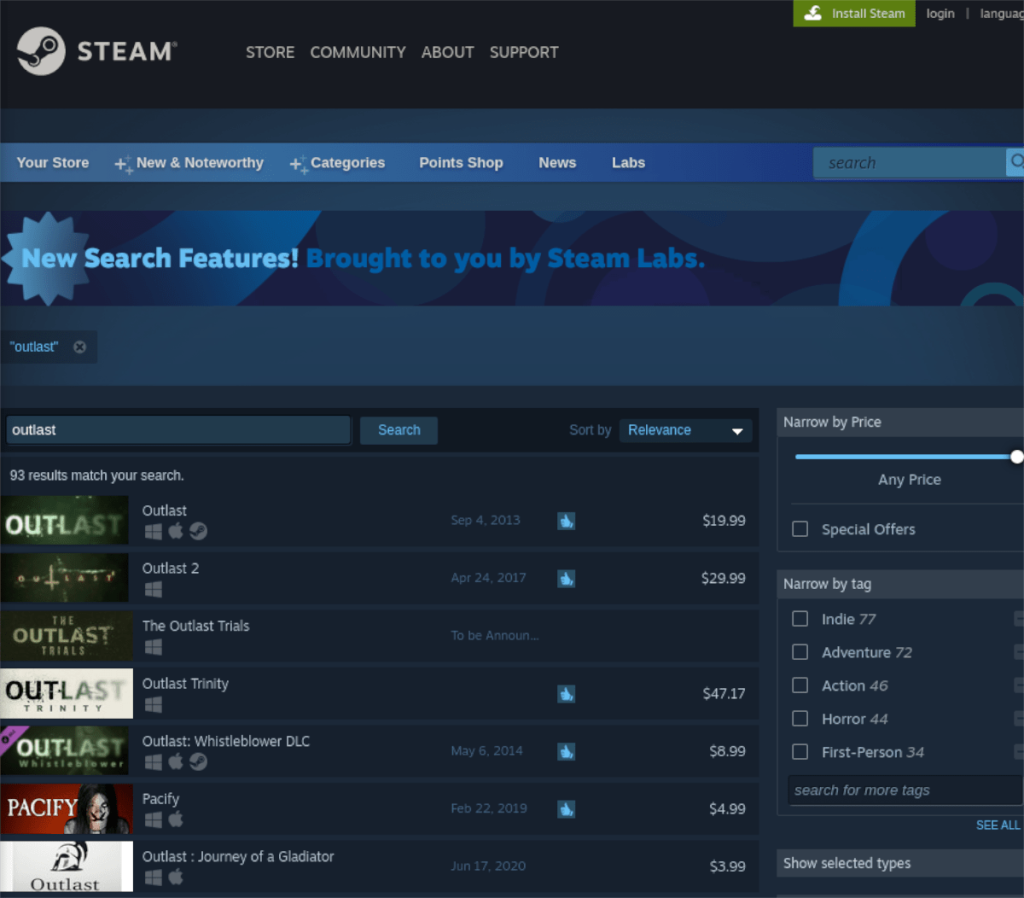
Krok 2: Kliknij „Outlast”, aby uzyskać dostęp do strony sklepu Steam z grą. Na stronie znajdź zielony przycisk „Dodaj do koszyka” i kliknij go myszą, aby dodać Outlast do koszyka Steam.
Gdy Outlast zostanie dodany do koszyka Steam, kliknij ikonę koszyka w prawym górnym rogu aplikacji. Następnie przejdź przez proces zakupu Outlast na Steamie dla swojego konta.
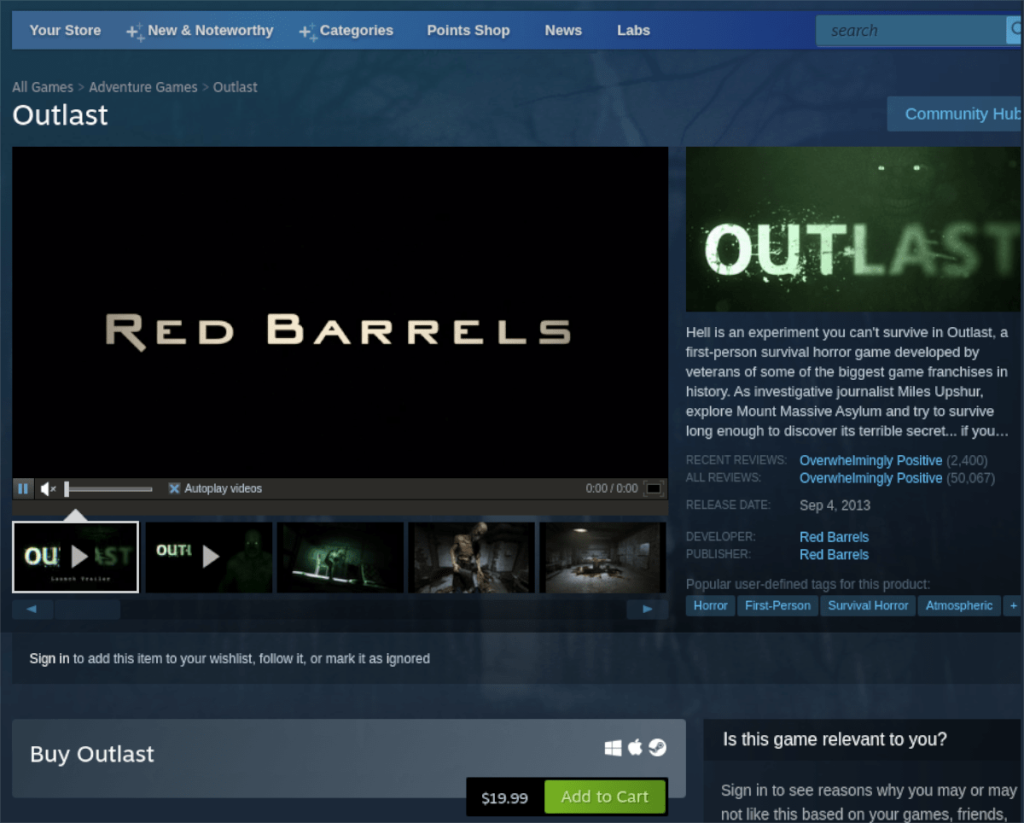
Krok 3: Po zakupie Outlast dla swojego konta Steam Linux, kliknij przycisk „Biblioteka”, aby uzyskać dostęp do biblioteki gier Steam. Następnie w swojej bibliotece Steam znajdź przycisk wyszukiwania i kliknij go myszą.
Po kliknięciu przycisku wyszukiwania wpisz „Przetrwały”. Następnie przejrzyj wyniki wyszukiwania „Outlast” i kliknij je myszą. Po wybraniu opcji „Przetrwaj” załaduje się strona biblioteki Steam gry.
Krok 4: Na stronie biblioteki Outlast Steam znajdź niebieski przycisk „ZAINSTALUJ” i kliknij go myszą. Gdy wybierzesz „ZAINSTALUJ”, Steam pobierze i zainstaluje Outlast w twoim systemie Linux.

Po zakończeniu procesu instalacji niebieski przycisk „INSTALUJ” zmieni się w zielony przycisk „PLAY”. Wybierz ten przycisk, aby uruchomić Outlast w systemie Linux. Ciesz się i szczęśliwej gry!


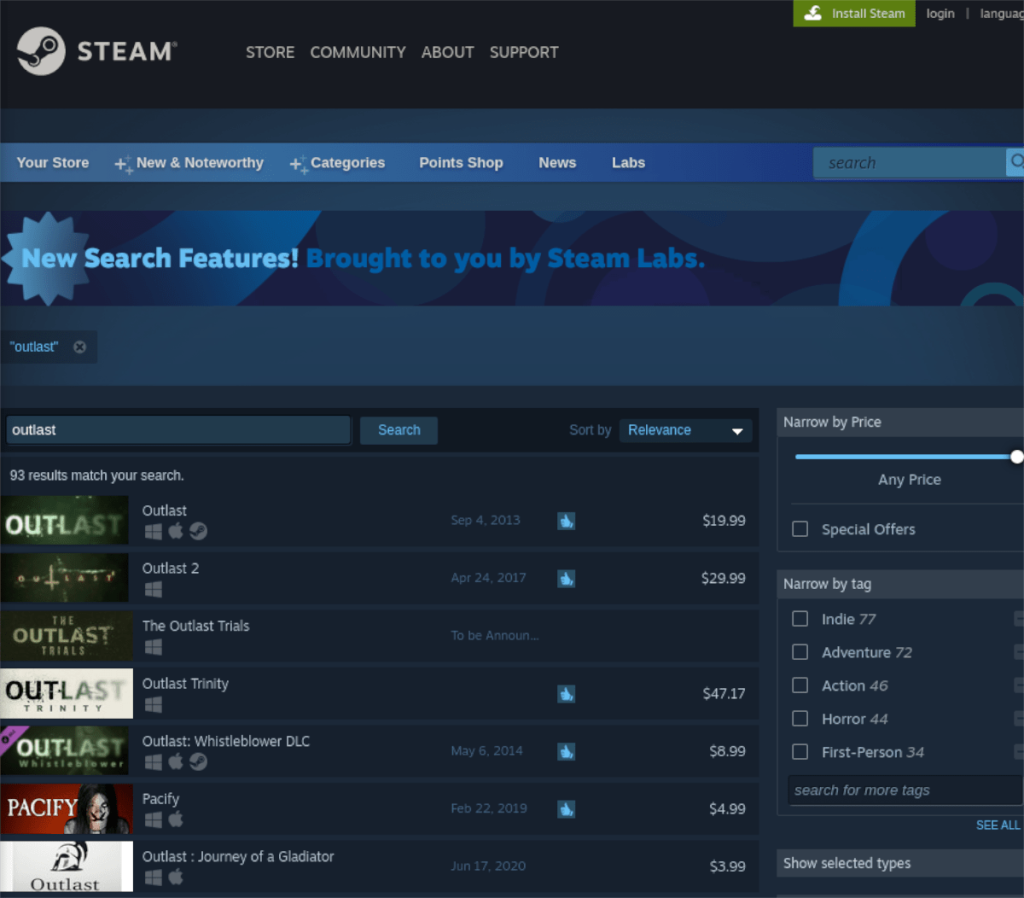
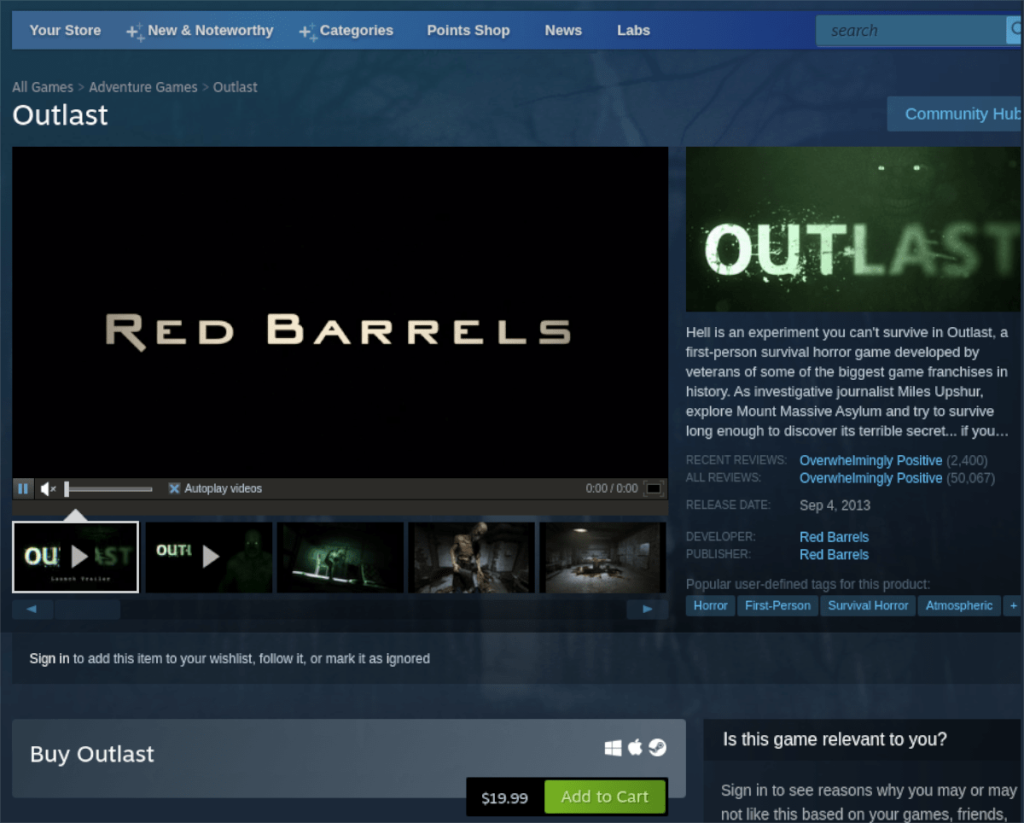


![Pobierz symulator lotu FlightGear za darmo [Baw się dobrze] Pobierz symulator lotu FlightGear za darmo [Baw się dobrze]](https://tips.webtech360.com/resources8/r252/image-7634-0829093738400.jpg)






![Jak odzyskać utracone partycje i dane z dysku twardego [Poradnik] Jak odzyskać utracone partycje i dane z dysku twardego [Poradnik]](https://tips.webtech360.com/resources8/r252/image-1895-0829094700141.jpg)